Asus Zenfone 2 ZE551ML: инструкция
Характеристики, спецификации
Инструкция к Смартфону Asus Zenfone 2 ZE551ML

ZE550ML/
ZE551ML
Руководство пользователя

R10509
Июнь 2015
Проверенное издание V2
Эксплуатация и безопасность
Инструкция
Безопасность на дороге. Мы настоятельно рекомендуем не использовать устройство при
вождении автомобиля.
Это устройство может использоваться при температуре воздуха в диапазоне от 5°C (41°F) до
40°C (104°F).
Выключайте устройство где запрещено использование мобильных устройств. Соблюдайте
правила при нахождении в местах с ограничениями, например в самолете, в кинотеатре, в
больнице или рядом с медицинским оборудованием, рядом с горючими материалами или
зонах проведения взрывных работ и других местах.
Используйте только блок питания и кабели, одобренные ASUS для использования с этим
устройством. Обратите внимание на этикетку на нижней стороне устройства и убедитесь,
что Ваш блок питания поддерживает соответствующее напряжение.
Не пользуйтесь поврежденными сетевыми шнурами, аксессуарами и периферийными
устройствами.
Сохраняйте устройство сухим. Не подвергайте устройство воздействию жидкостей и не
используйте в условиях повышенной влажности.
Устройство можно пропускать через рентгеновский сканер, но не рекомендуется проносить
его через магнитные детекторы или подвергать его воздействию магнитных жезлов.
Экран устройства изготовлен из стекла. Если стекло разбилось, прекратите использование
устройства и не прикасайтесь к сломанным частям. Немедленно обратитесь к
квалифицированным специалистам ASUS для ремонта.
Для предотвращения возможной потери слуха не слушайте звук на высокой громкости в
течение длительного времени.
Перед очисткой устройства отключите его от сети. Для очистки экрана устройства
используйте чистую губку или кусочек замши.
Для ремонта обращайтесь только к квалифицированным специалистам ASUS.
2

Утилизация
При неправильной замене аккумулятора возможен взрыв. Утилизируйте использованные
аккумуляторы в соответствии с инструкциями производителя.
Не выбрасывайте аккумулятор вместе с бытовым мусором. Символ перечеркнутого
мусорного бака означает, что аккумулятор нельзя выбрасывать вместе с бытовым мусором.
Не выбрасывайте этот продукт вместе с бытовым мусором. Этот продукт предназначен для
повторного использования и переработки. Символ перечеркнутого мусорного бака означает,
что продукт (электрическое и электронное оборудование и содержащие ртуть аккумуляторы)
нельзя выбрасывать вместе с бытовым мусором. Ознакомьтесь с правилами утилизации
таких продуктов.
Не выбрасывайте устройство вместе с бытовым мусором. НЕ замыкайте электрические
контакты. НЕ разбирайте устройство.
3
Содержание
1 Основы
Добро пожаловать! ........................................................................................................................... 8
Подготовка телефона! ........................................................................................................................ 9
Первое включение ............................................................................................................................ 17
Использование сенсорного экрана ................................................................................................. 19
2 В гостях хорошо, а дома лучше
Возможности ......................................................................................................................................... 22
Главный экран ................................................................................................................................ 22
Панель быстрой настройки ............................................................................................................. 24
Системные уведомления .................................................................................................................. 25
Персонализация главного экрана .................................................................................................... 26
Ярлыки приложений...................................................................................................................... 26
Виджеты ............................................................................................................................................. 27
Обои ................................................................................................................................................... 28
Расширенный главный экран .......................................................................................................... 29
Простой режим.................................................................................................................................. 29
Настройка даты и времени .............................................................................................................. 31
Настройка рингтона и звуков оповещений .................................................................................... 31
Экран блокировки ............................................................................................................................... 32
Настройка экрана блокировки......................................................................................................... 32
Настройка кнопок быстрого доступа ............................................................................................. 33
3 Работайте и играйте
Браузер ................................................................................................................................................... 34
Запуск браузера ................................................................................................................................. 34
Обмен страницами ............................................................................................................................ 35
Прочитать страницу позже .............................................................................................................. 35
Добавление новой вкладки .............................................................................................................. 35
Добавление страниц в закладки ...................................................................................................... 36
Режим чтения веб-страниц .............................................................................................................. 36
Очистка кэша браузера ..................................................................................................................... 37
Email ....................................................................................................................................................... 37
Настройка учетных записей электронной почты .......................................................................... 37
Добавление учетных записей электронной почты ....................................................................... 38
Настройка учетной записи Gmail ................................................................................................... 38
Отправка приглашений на события ................................................................................................ 39
Ответить позже ................................................................................................................................. 39
Календарь .............................................................................................................................................. 40
Создание событий ............................................................................................................................. 40
Добавление учетной записи в календарь ....................................................................................... 40
Создание события для учетной записи .......................................................................................... 41
Включение уведомлений для событий ........................................................................................... 41
Что дальше ............................................................................................................................................ 42
Получение напоминаний о событиях ............................................................................................. 42
Как принимать или отклонять приглашения на события ............................................................ 43
Получение оповещений о событиях ............................................................................................... 44
Получение сводки погоды ............................................................................................................... 46
Сделать позже ....................................................................................................................................... 47
Добавление задачи .......................................................................................................................... 47
4
Приоритезация задач ..................................................................................................................... 47
Ответный звонок сейчас .................................................................................................................. 48
Ответить сейчас ................................................................................................................................ 48
Чтение отложенных страниц ....................................................................................................... 48
Отвечаем сейчас .............................................................................................................................. 49
Удаление задач ................................................................................................................................. 49
SuperNote ............................................................................................................................................... 50
Создание блокнота ............................................................................................................................ 51
Общий доступ к блокнотам через облачное хранилище ............................................................. 51
Общий доступ к заметкам через облачное хранилище ................................................................ 51
Диспетчер файлов ............................................................................................................................... 52
Доступ к внутреннему накопителю ................................................................................................ 52
Доступ к внешнему накопителю ..................................................................................................... 52
Доступ к облачному хранилищу ..................................................................................................... 52
Облако .................................................................................................................................................... 53
ASUS WebStorage ............................................................................................................................ 53
Передача данных ................................................................................................................................. 54
Помощь ZenUI ...................................................................................................................................... 55
4 На связи
Звонки .................................................................................................................................................... 56
Использование двух SIM ............................................................................................................... 56
Совершение вызовов ........................................................................................................................ 58
Прием вызова .................................................................................................................................. 62
Управление журналом вызовов ................................................................................................... 62
Другие опции вызова ........................................................................................................................ 64
Управление несколькими вызовами ............................................................................................... 65
Запись вызова .................................................................................................................................... 68
Управление контактами .................................................................................................................... 69
Настройки контактов ........................................................................................................................ 69
Настройка профиля .......................................................................................................................... 69
Добавление контактов ...................................................................................................................... 70
Настройка VIP-контактов ................................................................................................................ 71
Добавление контактов в избранное ................................................................................................ 73
Импорт контактов ............................................................................................................................. 73
Экспорт контактов ......................................................................................................................... 74
Контакты из социальных сетей ....................................................................................................... 75
Связывание данных контакта .......................................................................................................... 76
Резервное копирование/восстановление журнала вызовов .................................................. 76
Отправка сообщений и многое другое ............................................................................................ 78
Сообщения ......................................................................................................................................... 78
Omlet Chat ........................................................................................................................................ 80
5 Развлечения
Использование гарнитуры ................................................................................................................ 93
Подключение аудио-разъема ........................................................................................................... 93
Музыка ................................................................................................................................................... 94
Запуск приложения Музыка ............................................................................................................ 94
Воспроизведение музыки ................................................................................................................ 94
Воспроизведение музыки из облачного хранилища .................................................................... 95
Создание плейлиста .......................................................................................................................... 96
5
Воспроизведение на других устройствах ...................................................................................... 97
FM-радио ............................................................................................................................................... 97
6 Драгоценные моменты
Лови момент .......................................................................................................................................... 99
Запуск приложения Камера ............................................................................................................. 99
Использование камеры в первый раз ........................................................................................... 100
Дополнительные функции камеры ............................................................................................... 104
Использование Галереи .................................................................................................................... 110
Просмотр файлов из социальной сети или облачного хранилища ........................................... 110
Просмотр данных о месте съемки .................................................................................................111
Общий доступ к файлам из галереи ............................................................................................. 112
Удаление файлов из галереи .......................................................................................................... 112
Редактирование изображений ....................................................................................................... 112
Использование MiniMovie ............................................................................................................. 114
Использование PlayTo (только на некоторых моделях) ............................................................. 115
7 Оставайтесь на связи
Мобильная сеть ................................................................................................................................. 116
Включение мобильной сети ....................................................................................................... 116
Wi-Fi ...................................................................................................................................................... 116
Включение Wi-Fi ........................................................................................................................... 116
Подключение к беспроводной сети ........................................................................................... 117
Отключение Wi-Fi ........................................................................................................................ 117
Bluetooth ............................................................................................................................................... 117
Включение Bluetooth .................................................................................................................... 117
Сопряжение устройства с устройством Bluetooth ...................................................................... 118
Удаление сопряжения устройств Bluetooth ................................................................................. 118
Привязка устройств .......................................................................................................................... 119
Точка доступа Wi-Fi ........................................................................................................................ 119
Модем Bluetooth .............................................................................................................................. 120
8 Путешествия и Карты
Погода ................................................................................................................................................... 121
Запуск приложения Погода ........................................................................................................... 121
Главный экран приложения Погода .............................................................................................. 122
Часы ...................................................................................................................................................... 123
Мировое время ................................................................................................................................ 123
Будильник ........................................................................................................................................ 124
Секундомер ...................................................................................................................................... 124
Таймер .............................................................................................................................................. 125
9 ZenLink
Знакомство с ZenLink ....................................................................................................................... 126
Party Link .......................................................................................................................................... 126
Отправить ссылку ........................................................................................................................... 128
PC Link ............................................................................................................................................. 129
Remote Link ..................................................................................................................................... 131
10 Zen везде
Специальные утилиты Zen ............................................................................................................. 134
Фонарик ........................................................................................................................................... 134
Калькулятор ..................................................................................................................................... 136
6
Блокнот ............................................................................................................................................. 137
Диктофон ......................................................................................................................................... 138
Мастер настройки звука ................................................................................................................. 140
Splendid ............................................................................................................................................ 141
Энергосбережение .......................................................................................................................... 144
Дополнительные принадлежности ................................................................................................ 145
ASUS View Flip Cover .................................................................................................................... 145
11 Эксплуатация устройства
Получение обновлений для устройства ........................................................................................ 147
Обновление системы ...................................................................................................................... 147
Накопитель .................................................................................................................................... 147
Резервное копирование и сброс ................................................................................................. 147
Безопасность устройства ............................................................................................................... 148
Приложение
Уведомления ....................................................................................................................................... 152
Индекс
Индекс .............................................................................................................................................. 157
7
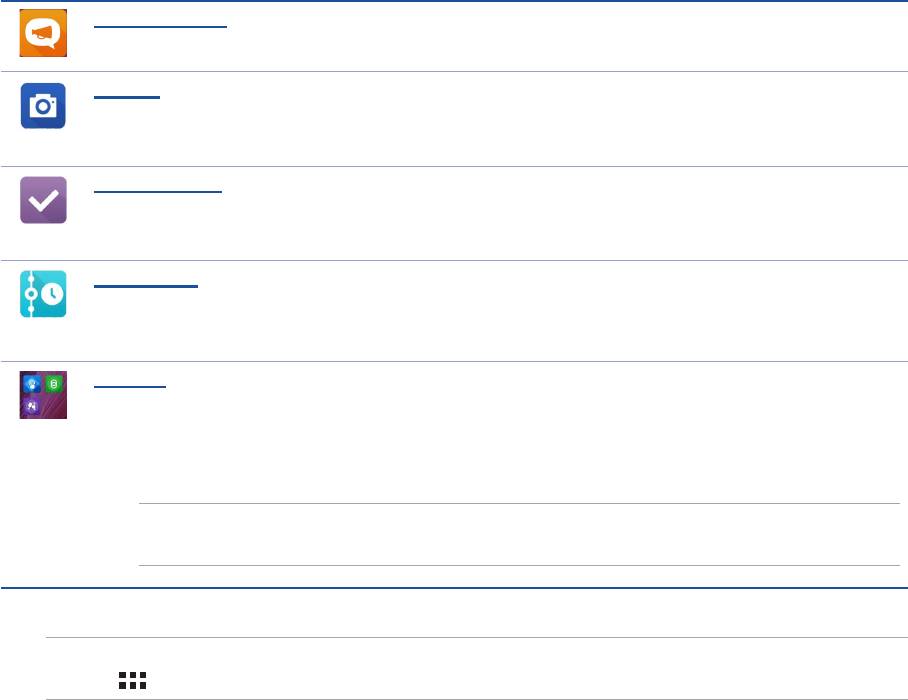
1 Основы
Основы
1
Добро пожаловать!
Получайте удовольствие от знакомства с простым и интуитивно понятным интерфейсом ASUS Zen UI 2.0!
ASUS Zen UI это очаровательный и интуитивно понятный интерфейс для устройств ASUS. Он содержит
встроенные приложения, которые подстраиваются под вас и позволяют сделать жизнь проще.
Помощь ZenUI
На форуме можно найти ответы на часто задаваемые вопросы или написать отзывы.
Камера
С помощью технологии PixelMaster сохраняйте драгоценные моменты на фото и видео.
Сделать позже
Отвечайте на письма, сообщения, просматривайте интересные сайты и выполняйте другие
важные задачи тогда, когда это удобно для Вас.
Что дальше
Отслеживайте информацию о встречах, входящих сообщениях и других событиях прямо на
главном экране, экране блокировки или в приложении "Что дальше".
ZenLink
Подключайтесь к различным устройствам с помощью ZenLink, который включает приложения
Remote Link, Share Link, PC Link и Party Link. Используйте любое из этих приложений для
подключения к другим устройствам и обмена файлами.
ПРИМЕЧАНИЕ:Доступность тех или иных приложений может отличаться в зависимости от
модели.
ПРИМЕЧАНИЕ:Доступность тех или иных приложений может отличаться в зависимости от модели и региона.
Нажмите
на главном экране для проверки доступных приложений.
8
Глава 1: Основы
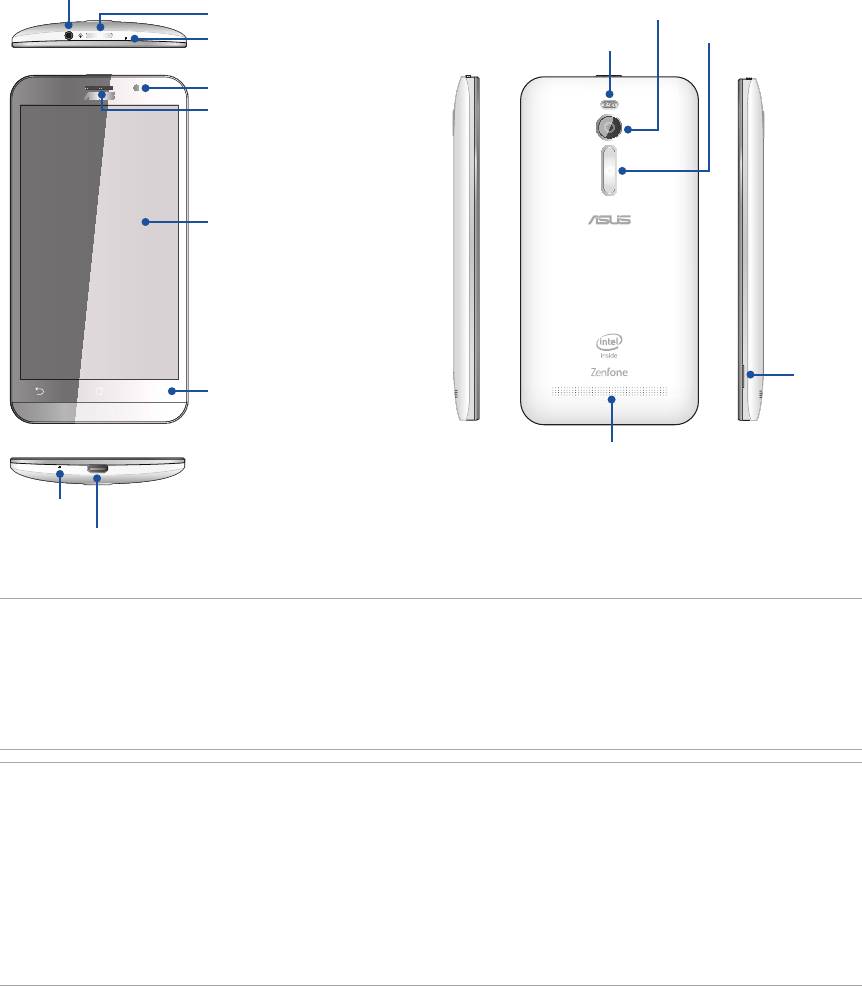
Подготовка телефона!
Части и компоненты
Настроить ваше новое устройство легко и быстро. Давайте приступим.
Аудиоразъем
Тыловая камера
Кнопка питания
Регулировка громкости
Микрофон
Вспышка
Фронтальная камера
Приемник
Сенсорный дисплей
Углубление
Сенсорные клавиши
Динамик
Микрофон
Разъем micro-USB
ПРИМЕЧАНИЯ:
• Для доступа к слотам для карт micro-SIM и MicroSD снимите заднюю крышку.
• Слот для карты micro-SIM поддерживает карты с поддержкой сетей стандарта WCDMA, DC-HSPA, GSM/
EDGE и FDD-LTE.
Слот для карт памяти MicroSD поддерживает карты памяти MicroSD и MicroSDHC.
ВАЖНО!
• Не рекомендуется использовать защитную пленку, поскольку это может помешать работе датчика
приближения. Если Вы хотите использовать защитную пленку, убедитесь, что она не блокирует датчик
приближения.
• Сохраняйте устройство, особенно сенсорный экран, сухим. Вода или другая жидкость может вызвать
неисправность сенсорного экрана.
• Убедитесь, что крышка, закрывающая отсек с картой micro-SIM/картой памяти, закрыта при использовании
устройства.
9
Глава 1: Основы
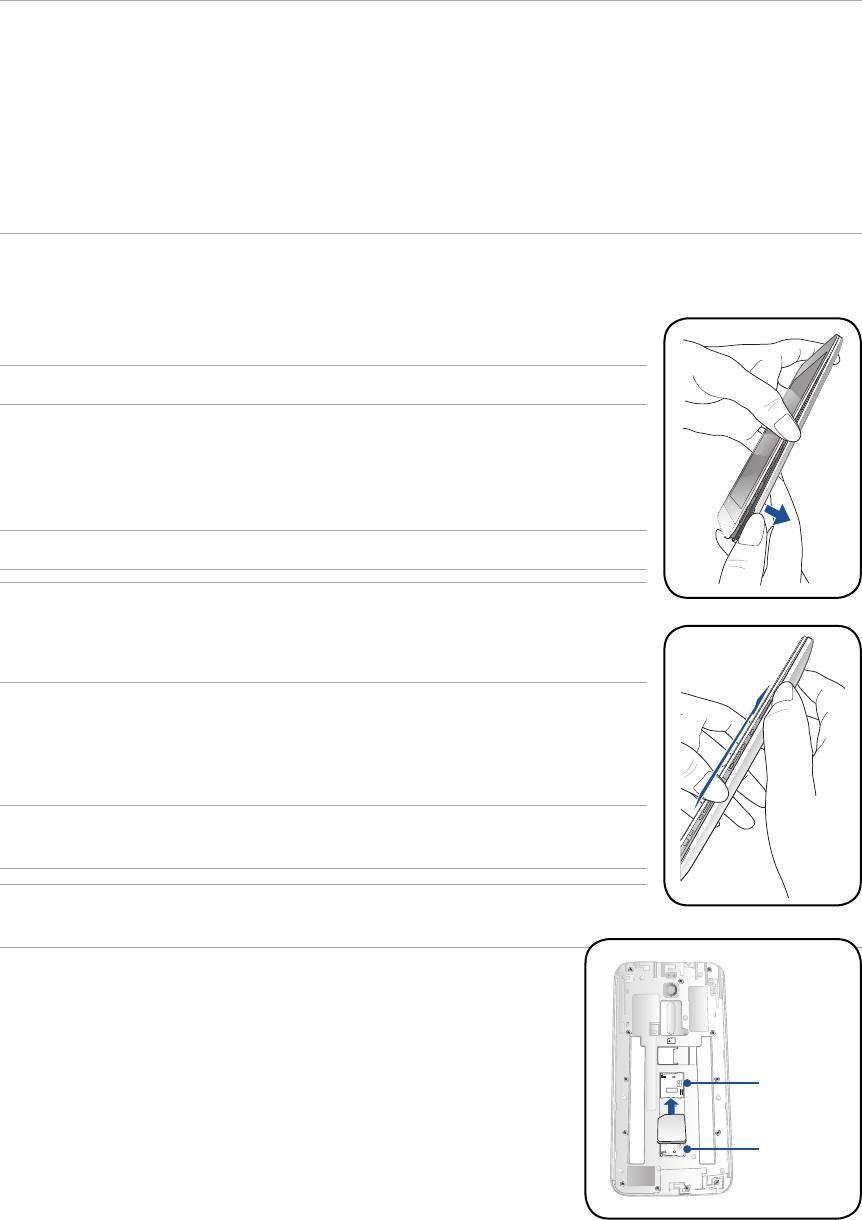
Установка карты micro-SIM
Карта micro-SIM хранит информацию, например номер мобильного телефона, контакты, сообщения и другие
данные, необходимые для доступа к мобильной сети.
Устройство оснащено двумя слотами для карт micro-SIM, позволяя использовать две мобильных сети
одновременно.
ОСТОРОЖНО!
• Устройство предназначено для использования только с картой micro-SIM.
• Не рекомендуется вставлять в слот карты micro-SIM обрезанные SIM-карты
• Выключите устройство перед установкой карты micro-SIM.
• Будьте осторожны при использовании карты памяти. ASUS не несет ответственности за потерю данных или
повреждение карты micro-SIM.
• Не вставляйте карту памяти в слот карты micro-SIM! Если карта памяти оказалась вставленной в слот карты
micro-SIM, обратитесь в сервис-центр ASUS.
Для установки карты micro-SIM:
1. Выключите устройство.
2. Найдите углубление на нижнем правом углу устройства.
ОСТОРОЖНО!Будьте осторожны при открытии крышки.
3. Приподнимите крышку и снимите ее.
ОСТОРОЖНО!Будьте осторожны при открытии крышки.
ВНИМАНИЕ!
• НЕ используйте инструменты, например отвертки для снятия задней крышки.
• НЕ приподнимайте разъем micro-USB
4. Вставьте карту micro-SIM в слот для карты micro-SIM и поставьте заднюю
крышку на место.
ВАЖНО! Используйте только карту micro-SIM. Обрезанная SIM-карта может быть
не обнаружена устройством.
ПРИМЕЧАНИЕ:Слот для карты micro-SIM 1 поддерживает сети 4G/3G/2G. Слот
для карты micro-SIM 2 поддерживает только сети 2G.
Карта
micro-
SIM 1
Карта
micro-
SIM 2
10
Глава 1: Основы
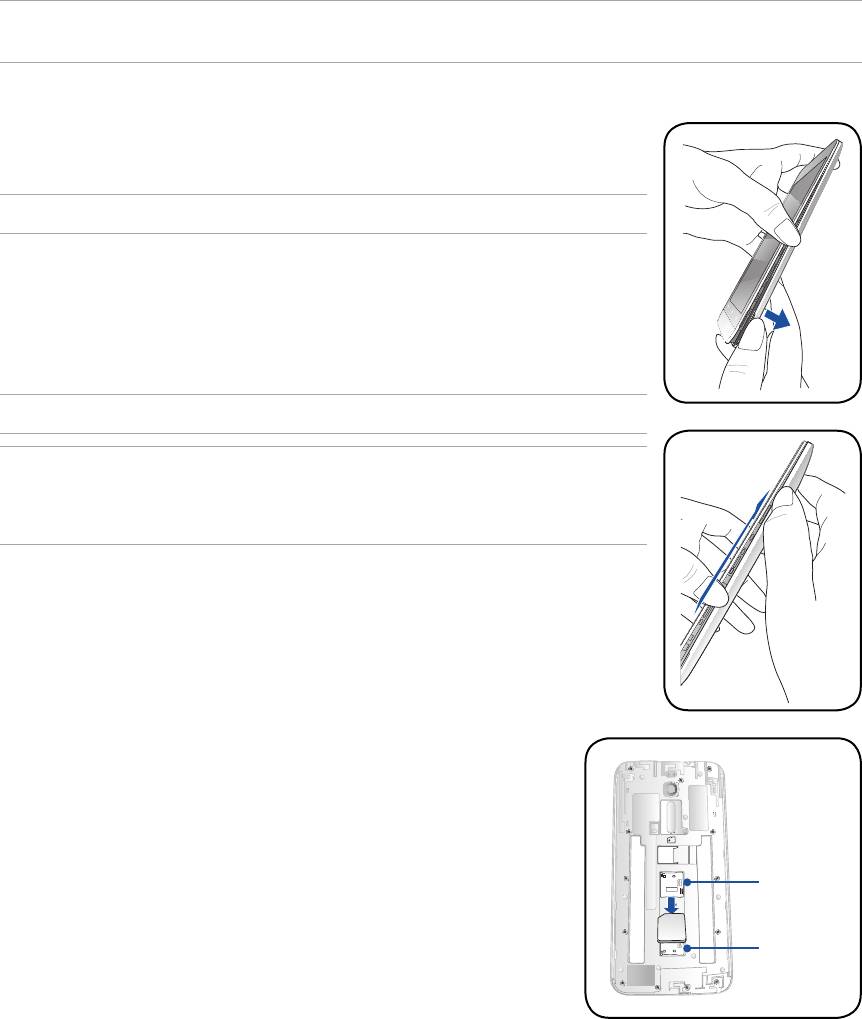
Извлечение карты micro-SIM
ВНИМАНИЕ: Будьте осторожны при использовании карты памяти. ASUS не несет ответственности за потерю
данных или повреждение карты micro-SIM.
Для извлечения карты micro-SIM:
1. Выключите устройство.
2. Найдите углубление на нижнем правом углу устройства.
ОСТОРОЖНО!Будьте осторожны при открытии крышки.
3. Приподнимите крышку и снимите ее.
ОСТОРОЖНО!Будьте осторожны при открытии крышки.
ВНИМАНИЕ!
• НЕ используйте инструменты, например отвертки для снятия задней крышки.
• НЕ приподнимайте разъем micro-USB.
4. Извлеките карту micro-SIM из слота.
5. Поставьте заднюю крышку на место.
Карта
micro-
SIM 1
Карта
micro-
SIM 2
11
Глава 1: Основы
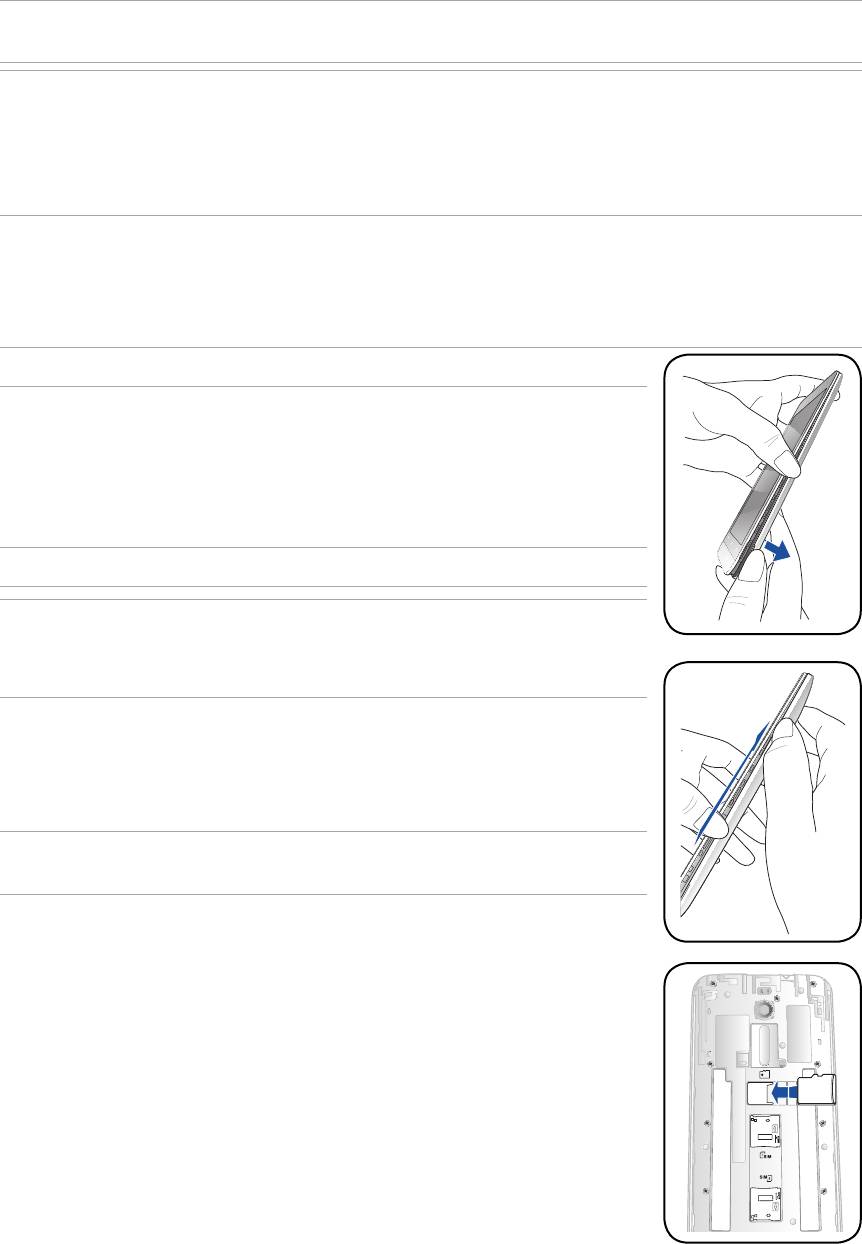
Установка карты памяти
Телефон поддерживает карты памяти MicroSD, MicroSDHC и MicroSDXC объемом до 64 ГБ.
ПРИМЕЧАНИЕ:Некоторые карты памяти могут быть несовместимы с устройством. Для предотвращения
потери данных, повреждения устройства или карты памяти используйте только совместимые карты памяти.
ОСТОРОЖНО!
• Будьте осторожны при использовании карты памяти. ASUS не несет ответственности за потерю данных или
повреждение карты памяти.
• Не вставляйте карту micro-SIM в слот карты памяти! Если карта micro-SIM оказалась вставленной в слот
карты памяти, обратитесь в сервис-центр ASUS.
Для установки карты памяти:
1. Выключите устройство.
2. Найдите углубление на нижнем правом углу устройства.
ОСТОРОЖНО!Будьте осторожны при открытии крышки.
3. Приподнимите крышку и снимите ее.
ОСТОРОЖНО!Будьте осторожны при открытии крышки.
ВНИМАНИЕ!
• НЕ используйте инструменты, например отвертки для снятия задней крышки.
• НЕ приподнимайте разъем micro-USB.
4. Вставьте MicroSD-карту в слот.
5. Поставьте заднюю крышку на место.
ОСТОРОЖНО!Во избежание царапин не касайтесь устройства острыми
предметами.
12
Глава 1: Основы
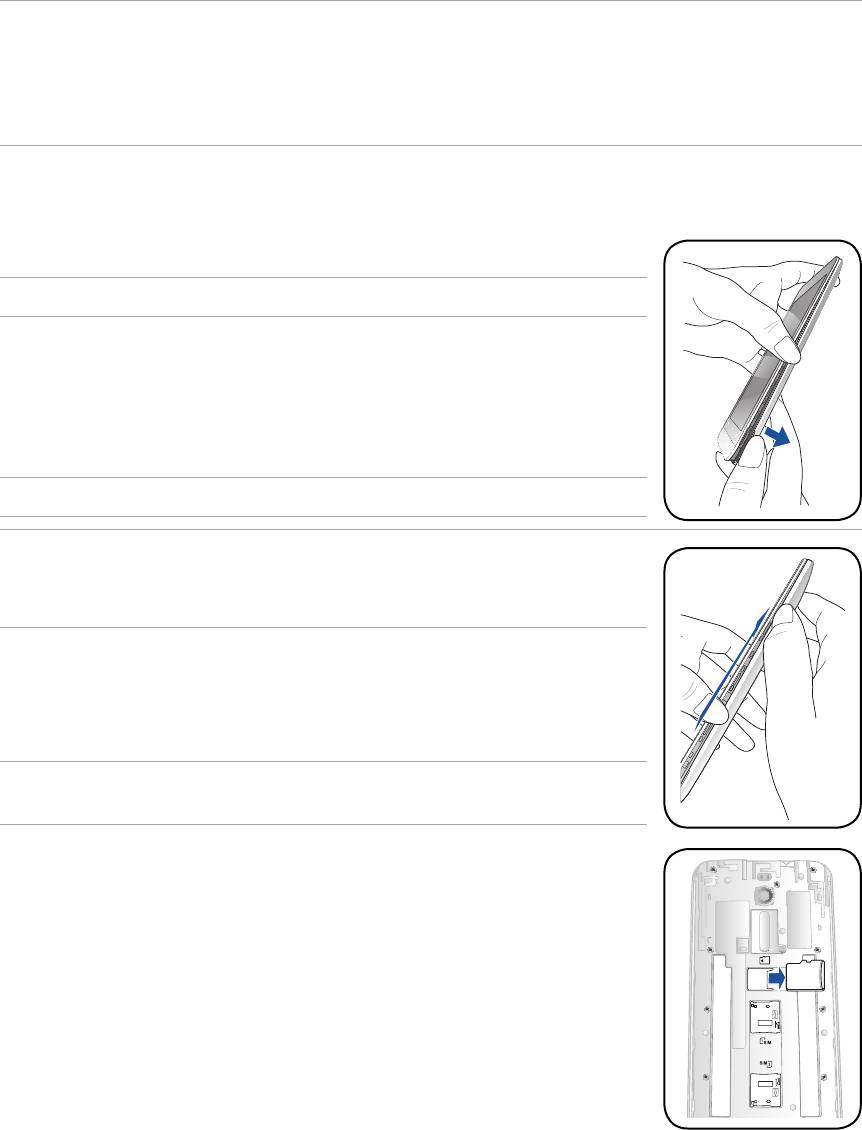
Извлечение карты памяти
ОСТОРОЖНО!
• Будьте осторожны при использовании карты памяти. ASUS не несет ответственности за потерю данных или
повреждение карты памяти.
• Безопасно извлекайте карту памяти из устройства. Для извлечения карты памяти перейдите на Главный
экран > Все приложения > Настройки > Накопитель > Отключить внешний накопитель.
Для извлечения карты памяти:
1. Выключите устройство.
2. Найдите углубление на нижнем правом углу устройства.
ОСТОРОЖНО!Будьте осторожны при открытии крышки.
3. Приподнимите крышку и снимите ее.
ОСТОРОЖНО!Будьте осторожны при открытии крышки.
ВНИМАНИЕ!
• НЕ используйте инструменты, например отвертки для снятия задней крышки.
• НЕ приподнимайте разъем micro-USB.
4. Извлеките карту MicroSD из слота.
5. Поставьте заднюю крышку на место.
ОСТОРОЖНО!Во избежание царапин не касайтесь устройства острыми
предметами.
13
Глава 1: Основы
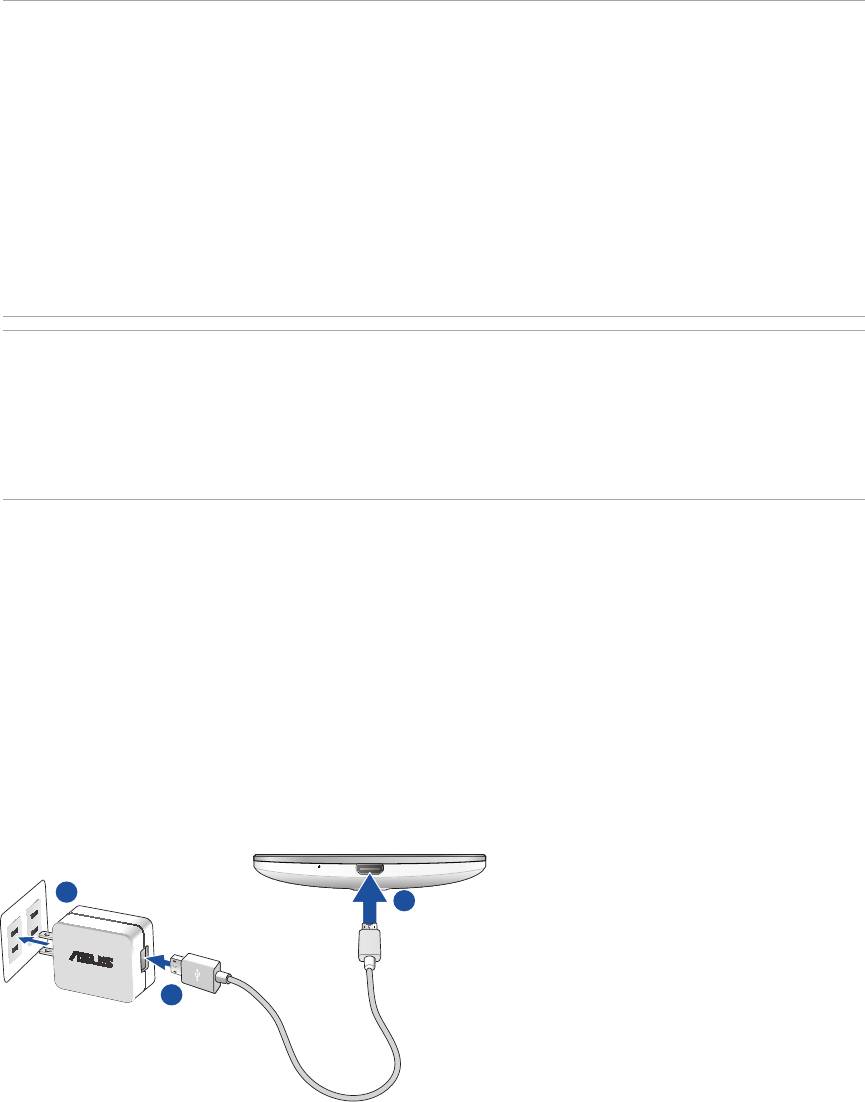
Зарядка устройства
Телефон поставляется частично заряженным, но его необходимо полностью зарядить перед первым
использованием. Перед зарядкой устройства ознакомьтесь с информацией ниже.
ВАЖНО!
• Для подзарядки телефона используйте поставляемый блок питания и USB-кабель. Использование иного блока
питания может привести к повреждению устройства.
• Перед зарядкой устройства снимите защитную пленку с блока питания и кабеля micro-USB.
• Убедитесь, что напряжение в электросети соответствует входному напряжению для блока питания. Блок
питания можно подключить к розетке с напряжением 100 - 240 В переменного тока.
• Выходное напряжение блока питания составляет 9В 2A / +5,2В 1,35A.
• При питании телефона от сети розетка должна быть расположена рядом с устройством и быть легко
доступной.
• Отключите блок питания от розетки, если он не используется.
• Не ставьте ставьте что-либо на телефон.
ОСТОРОЖНО!
• Во время зарядки, устройство может нагреваться. Это нормально, но если устройство становится слишком
горячим, отсоедините от устройства кабель micro-USB и отправьте устройство, включая блок питания и
кабель, в сервис-центр ASUS.
• Для предотвращения повреждения устройства, блока питания или кабеля micro-USB:. убедитесь в
правильности подключения кабеля micro-USB, блока питания и устройства перед зарядкой.
Для зарядки устройства:
1. Подключите разъем micro-USB к блоку питания.
2. Подключите кабель micro-USB к устройству.
3. Подключите блок питания к розетке с заземлением.
3
2
1
14
Глава 1: Основы

ВАЖНО!
• При питании устройства от сети розетка должна быть расположена рядом с устройством и быть легко
доступной.
• Для зарядки вашего устройства от компьютера подключите его с помощью USB-кабеля к USB-порту
компьютера.
• Избегайте зарядки вашего устройства при окружающей температуре выше 35°C (95°F).
• Перед использованием устройства в первый раз, зарядите аккумулятор в течение 8 часов.
• Состояние заряда аккумулятора обозначается следующими иконками:
Разряжен Не заряжается Заряжается Заряжен
ПРИМЕЧАНИЯ:
• Используйте только блок питания, поставляемый с устройством. При использовании других блоков питания
устройство может быть повреждено.
• Зарядку устройства лучше всего выполнять путем подключения к сетевой розетке с помощью входящего в
комплект поставки блока питания и соединительного кабеля.
• Блок питания рассчитан на работу с входным напряжением от 100 до 240 В переменного тока. Выходное
напряжение (на кабель с разъемом «micro-USB») составляет 9В 2А / 5,2В 1,35А постоянного тока.
4. Когда подзарядка закончена, отключите кабель USB от устройства перед отключением блока питания от
розетки.
ПРИМЕЧАНИЯ:
• Устройство можно использовать во время подзарядки, но это может увеличить время зарядки.
• Зарядка от USB-порта компьютера займет больше времени.
• Если компьютер не обеспечивает достаточную мощность для зарядки устройства, используйте для подзарядки
блок питания.
15
Глава 1: Основы
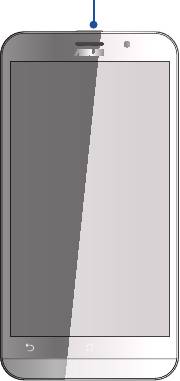
Включение и отключение устройства
Включение устройства
Для включения устройства нажмите и удерживайте кнопку питания.
Выключение устройства
Для выключения устройства:
1. Если экран выключен, для включения нажмите кнопку питания. Если экран заблокирован, разблокируйте
устройство.
2. Нажмите и удерживайте кнопку питания до появления запроса, затем выберите Выключить и нажмите
OK.
Спящий режим
Для перевода устройства в спящий режим нажмите и удерживайте кнопку питания, пока экран не погаснет.
Кнопка
питания
16
Глава 1: Основы
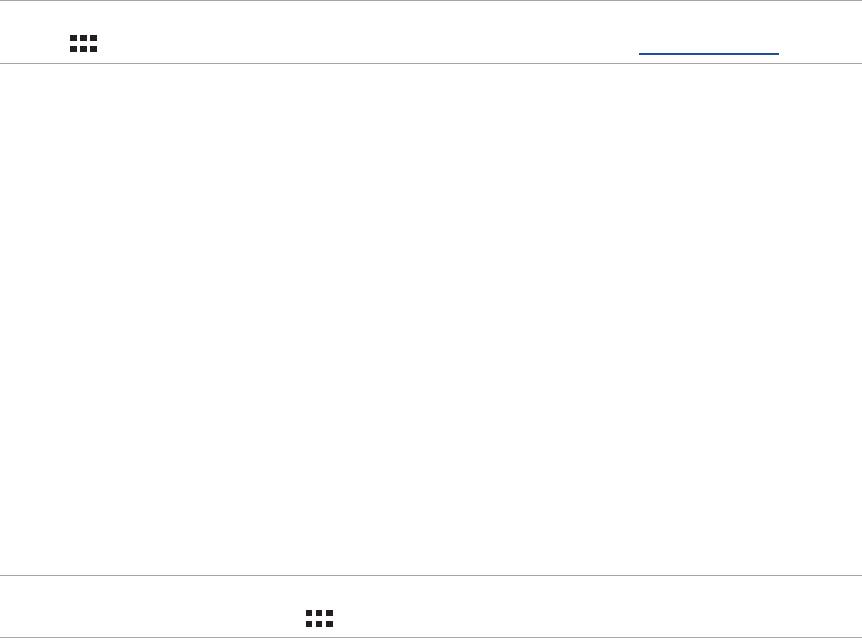
Первое включение
При включении устройства в первый раз появится мастер установки, который поможет настроить параметры
устройства. Следуйте инструкциям на экране для выбора языка, способа ввода, настройки мобильной связи,
Wi-Fi, вашего местоположения и синхронизации учетных записей.
Можно перенести ваши данные, например контакты и другую соответствующую информацию, со старого
устройства на новое с помощью приложения передачи данных.
ПРИМЕЧАНИЕ: Приложение Передача данных можно использовать в любое время. В Главный экран
нажмите > Передача данных. Для получения подробной информации смотрите Передача данных.
Используйте учетную запись Google или ASUS для настройки устройства; если у вас еще нет учетной записи
Google или ASUS, создайте их.
Учетная запись Google
Учетная запись Google позволяет использовать все возможности ОС Android:
• Организация и отображение всей информации в любом месте.
• Автоматическое резервное копирование всех данных.
• Использование службы Google в любом месте.
Учетная запись ASUS
Учетная запись ASUS позволяет использовать следующие преимущества:
• Персональная служба поддержки ASUS и продление гарантии для зарегистрированных продуктов.
• 5 Гб места в облачном хранилище бесплатно.
• Получение обновлений.
ПРИМЕЧАНИЕ: Мастер установки можно использовать в любое время для повторной конфигурации
устройства. На главном экране нажмите > Мастер установки.
17
Глава 1: Основы
Советы для увеличения времени автономной работы
Время автономной работы очень важно для устройства. Ниже приведены советы для его увеличения.
– Закройте все неиспользуемые работающие приложения.
– Если Вы не пользуетесь устройством, нажмите кнопку питания для перевода его в спящий режим.
– Активируйте интеллектуальное энергосбережение в приложении Power Saver.
– Установите звук в интеллектуальный режим.
– Уменьшите яркость дисплея.
– Уменьшите громкость динамика.
– Отключите Wi-Fi.
– Отключите Bluetooth.
– Отключите автоматический поворот экрана.
– Отключите автоматическую синхронизацию.
18
Глава 1: Основы

Использование сенсорного экрана
Жесты позволяют запускать программы и получать доступ к настройкам устройства.
Запуск приложений или выбор элементов
Выполните любое действие из следующих:
• Для запуска приложения нажмите на него.
• Для выбора элемента, например Диспетчера файлов, просто нажмите на него.
Перемещение или удаление элементов
Выполните любое действие из следующих:
• Для перемещения приложения или виджета выберите его и перетащите на новое место.
• Для удаления приложения или виджета с главного экрана выберите его и перетащите в X Удалить.
19
Глава 1: Основы
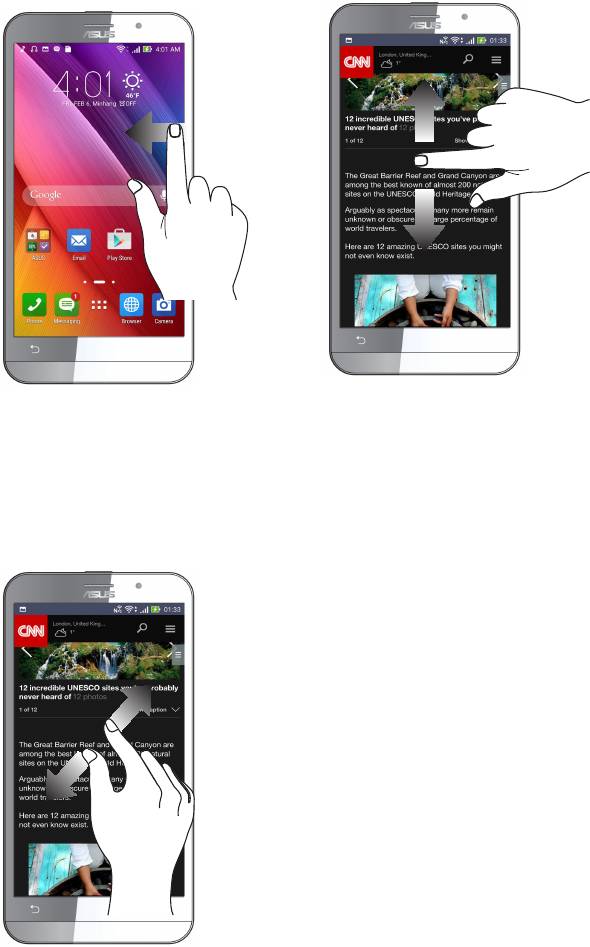
Перемещение по страницам или экранам
Выполните любое действие из следующих:
• Проведите пальцем вправо или влево для переключения между экранами или смены страницы
электронной книги или изображения в галерее.
• Проведите пальцем вверх или вниз для прокрутки окна или списка элементов.
Увеличение
Разведите два пальца для увеличения масштаба изображения в галерее или на карте.
20
Глава 1: Основы
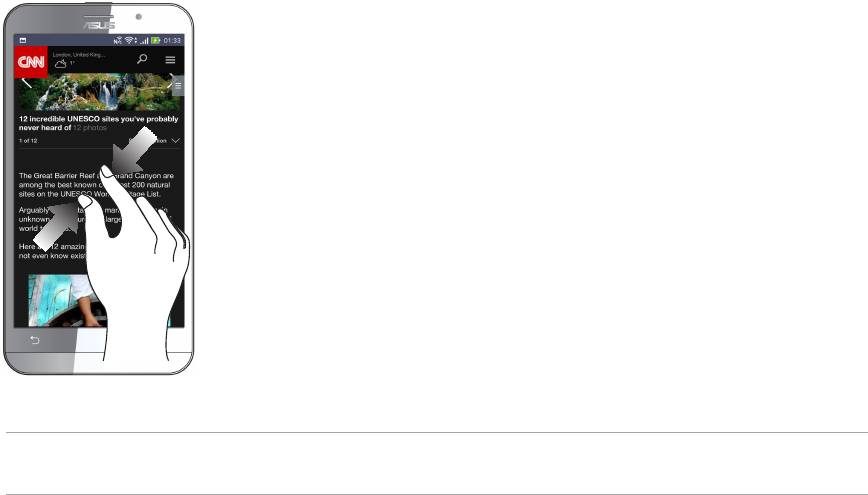
Уменьшение
Сведите два пальца вместе для уменьшения масштаба изображения в галерее или на карте.
ПРИМЕЧАНИЕ:Некоторые веб-страницы невозможно увеличить или уменьшить, если они созданы для
соответствия экрану мобильного устройства.
21
Оглавление
- 1 Основы Основы
- 2 Вгостяххорошо,адомалучше Вгостяххорошо,адомалучше
- 3 Работайтеииграйте Работайтеииграйте
- 4 Насвязи Насвязи
- 5 Развлечения Развлечения
- 6 Драгоценныемоменты Драгоценныемоменты
- 7 Оставайтесьнасвязи Оставайтесьнасвязи
- 8 ПутешествияиКарты ПутешествияиКарты
- 9 ZenLink ZenLink
- 10 Zenвезде Zenвезде
- 11 Эксплуатацияустройства Эксплуатацияустройства
- Приложение Приложение
- Индекс








